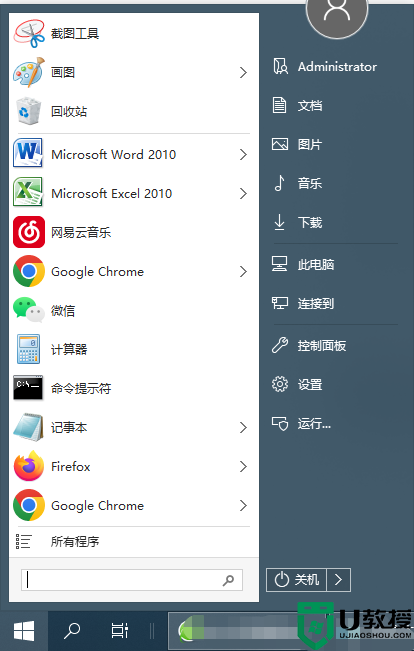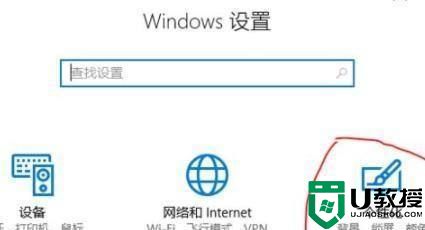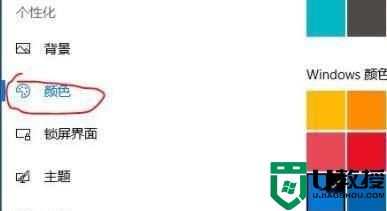win10系统功能完善,微软还添加了一个毛玻璃特效,开启之后窗口就会呈现透明化,满足一些用户的个性化需求。那么win10怎么设置毛玻璃效果?下面就来看看win10全局毛玻璃特效的设置方法吧。
推荐下载:win10极限精简版
具体方法:
1、首先我们在桌面任务栏中找到windows键,点击后在其中选择“设置”。
2、进入设置界面,我们在其中找到“个性化”,点击进入。
3、进入个性化设置后,我们在左侧边栏中点击“颜色”。
4、在颜色设置的右侧,我们可以看到“更多选项”下的“透明效果”,将它开启即可。
上述就是小编给大家讲解的win10全局毛玻璃特效设置方法了,还有不清楚的用户就可以参考一下小编的步骤进行操作,希望能够对大家有所帮助。


 时间 2022-12-08 16:10:57
时间 2022-12-08 16:10:57 作者 admin
作者 admin 来源
来源